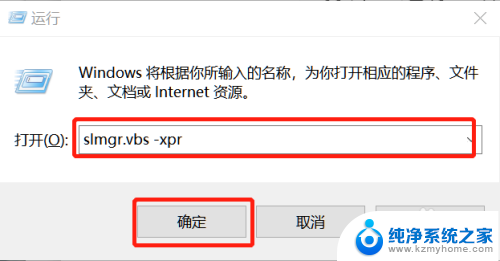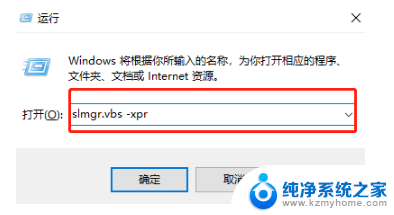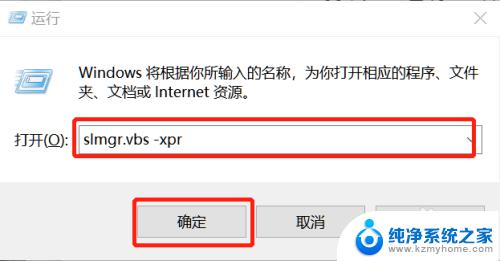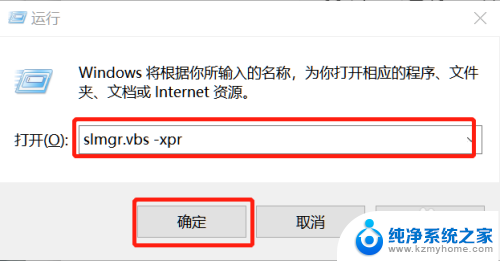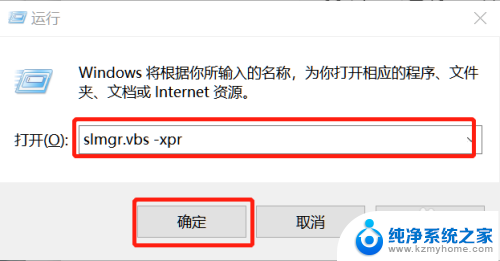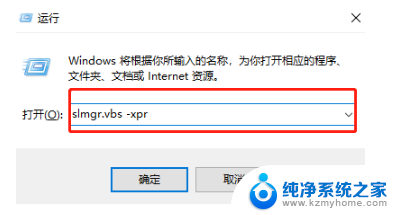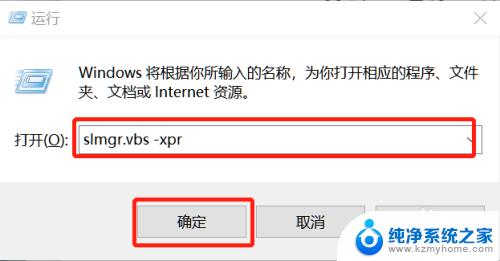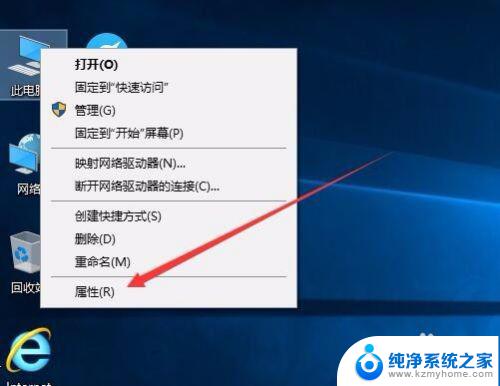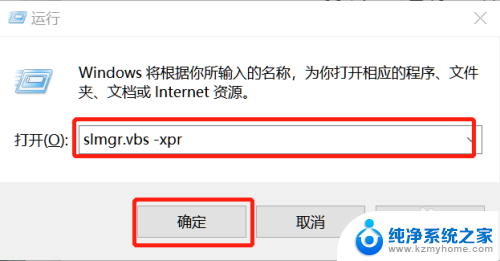win10查询激活时间 win10系统激活时间怎么查找
更新时间:2024-01-13 13:51:29作者:jiang
现如今随着计算机技术的不断发展,操作系统也成为了我们日常生活中必不可少的一部分,而在众多操作系统中,Windows 10作为微软公司最新推出的一款操作系统备受瞩目。当我们使用Win10系统时,有时会想要了解该系统的激活时间,以便更好地管理和维护我们的电脑。如何查询Win10系统的激活时间呢?本文将为大家详细介绍Win10系统激活时间的查找方法。让我们一起来了解吧!
步骤如下:
1.在键盘上按下“win”+“R”按键,出现“运行”窗口后输入命令“slmgr.vbs -xpr”,最后点击“确定”。

2.这时候电脑会直接弹出一个窗口,提示我们电脑的过期时间。点击“确定”将此窗口关闭。
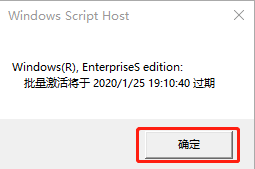
3.如果有的小伙伴想要查看更加详细的电脑激活信息,再次按下键盘的“win”+“R”按键。在弹出的运行窗口中输入命令“slmgr.vbs -dlv”后点击确定。
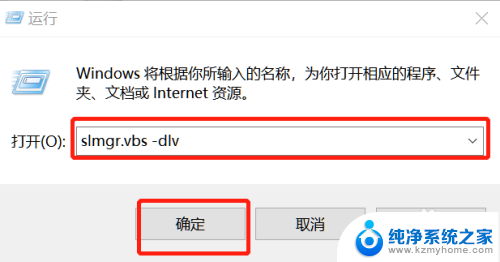
4.这时候电脑就会弹出更加详细的系统激活等信息,点击“确定”关闭窗口。
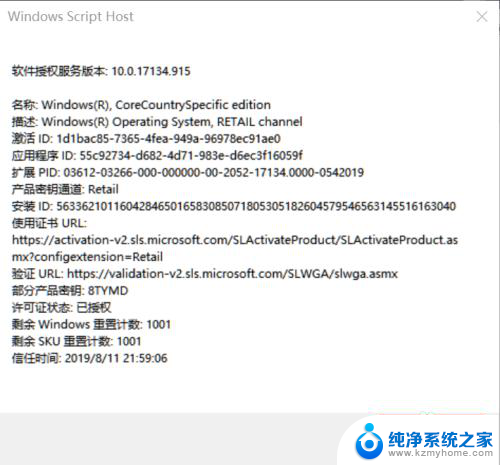
以上是关于win10查询激活时间的全部内容,如果有遇到相同情况的用户,可以按照以上方法解决。